Manual d’ús del Keynote per a l’iPad
- Et donem la benvinguda
- Novetats
-
- Començar a utilitzar el Keynote
- Introducció a les imatges, als gràfics i a altres objectes
- Crear una presentació
- Selecciona com navegar per la presentació
- Obrir una presentació
- Desar i anomenar una presentació
- Buscar una presentació
- Imprimir una presentació
- Personalitzar la barra d’eines
- Copiar text i objectes entre apps
- Gestos bàsics de la pantalla tàctil
- Utilitzar l’Apple Pencil amb el Keynote
- Crear una presentació amb el VoiceOver
-
- Afegir o eliminar diapositives
- Afegir i veure notes del presentador
- Canviar la mida d’una diapositiva
- Canviar el fons d’una diapositiva
- Afegir una vora al voltant d’una diapositiva
- Mostrar o ocultar marcadors de posició de text
- Mostrar o ocultar els números de diapositiva
- Aplicar un disseny de diapositiva
- Afegir i editar dissenys de diapositiva
- Canviar un tema
-
- Canviar la transparència d’un objecte
- Emplenar formes i quadres de text amb un color o una imatge
- Afegir una vora a un objecte
- Afegir un peu o títol
- Afegir un reflex o una ombra
- Utilitzar els estils d’objecte
- Girar objectes, invertir-los i canviar-ne la mida
- Afegir objectes enllaçats per fer que la presentació sigui interactiva
-
- Fer la presentació a l’iPad
- Fer la presentació en una pantalla externa
- Fer una presentació a l’iPad a través d’internet
- Utilitzar un control remot
- Fer que una presentació avanci automàticament
- Reproduir una projecció amb diversos presentadors
- Assajar una presentació al dispositiu
- Reproduir una presentació gravada
-
- Enviar una presentació
- Introducció a la col·laboració
- Convidar altres usuaris per col·laborar
- Col·laborar en una presentació compartida
- Veure l’última activitat en una presentació compartida
- Canviar la configuració d’una presentació compartida
- Deixar de compartir una presentació
- Carpetes compartides i col·laboració
- Utilitzar el Box per col·laborar
- Crear un GIF animat
- Publicar la presentació en un blog
- Copyright
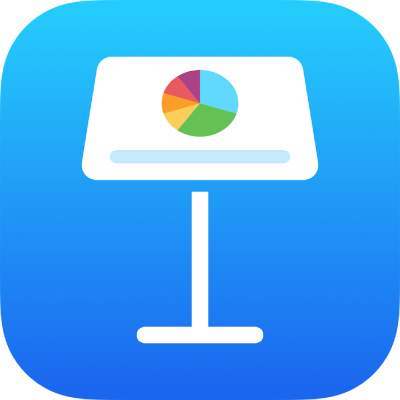
Buscar una presentació del Keynote a l’iPad
El gestor de documents, que es mostra a continuació, és el que es veu quan obres el Keynote i no hi ha cap presentació oberta o bé quan obres l’app Arxius. Pots buscar una presentació pel títol o contingut (incloent-hi text, nom de l’autor, noms d’arxius multimèdia, descripcions de vídeos i imatges, comentaris, etc.) o cercar-lo al lloc on deses les presentacions (per exemple, a l’iCloud Drive, al dispositiu, en un dispositiu d’emmagatzematge extern o en un proveïdor d’emmagatzematge de tercers). També pots ordenar les presentacions per ajudar-te a trobar la que vols.
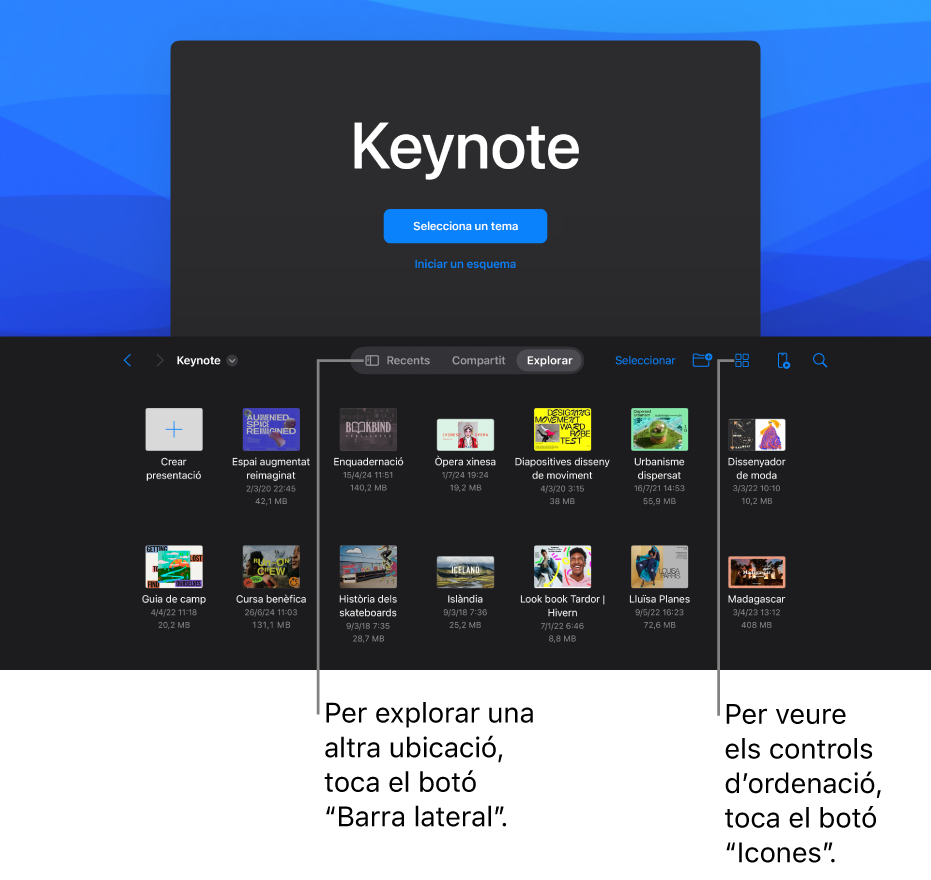
Buscar una presentació
Ves a l’app Keynote
 de l’iPad.
de l’iPad.Obre una presentació. Si ja hi ha una presentació oberta, toca
 a l’angle superior esquerre per veure totes les presentacions.
a l’angle superior esquerre per veure totes les presentacions.Fes una de les accions següents:
Buscar: toca el camp de cerca i introdueix la totalitat o part del nom de la presentació. Potser caldrà que toquis
 perquè es mostri el camp de cerca.
perquè es mostri el camp de cerca.Veure només les presentacions compartides o editades recentment: toca
 a l’angle superior esquerre de la pantalla i, després, toca “Recents” o “Compartits” a la llista “Ubicacions”.
a l’angle superior esquerre de la pantalla i, després, toca “Recents” o “Compartits” a la llista “Ubicacions”.Explorar una presentació: toca
 a l’angle superior esquerre per veure la llista “Ubicacions” i, després, toca una ubicació. La ubicació que explores es mostra al llarg de la part superior de la pantalla.
a l’angle superior esquerre per veure la llista “Ubicacions” i, després, toca una ubicació. La ubicació que explores es mostra al llarg de la part superior de la pantalla.Ordenar per nom, data, mida o etiqueta: toca
 i, després, toca una opció. Per veure les presentacions com a llista i no com a miniatures, toca
i, després, toca una opció. Per veure les presentacions com a llista i no com a miniatures, toca  .
.